Odoo ist eine Unternehmenssoftware, die mit CRM-, E-Commerce-, Abrechnungs-, Buchhaltungs-, Projektmanagement-, Fertigungs-, Lager- und Inventar-Apps ausgestattet ist. Die Community-Version ist eine Open-Source-Version, während die Enterprise-Version der Community-Edition proprietäre Funktionen und Dienste hinzufügt.
Bei FOSS Linux konzentrieren wir uns auf Open-Source-Apps, daher werden wir in diesem Tutorial die Oddo-Community-Version auf CentOS installieren und konfigurieren.
Installieren von Odoo 12 auf CentOS
Wir werden Befehle mit dem Root-Benutzer ausführen.
1. System aktualisieren
yum update
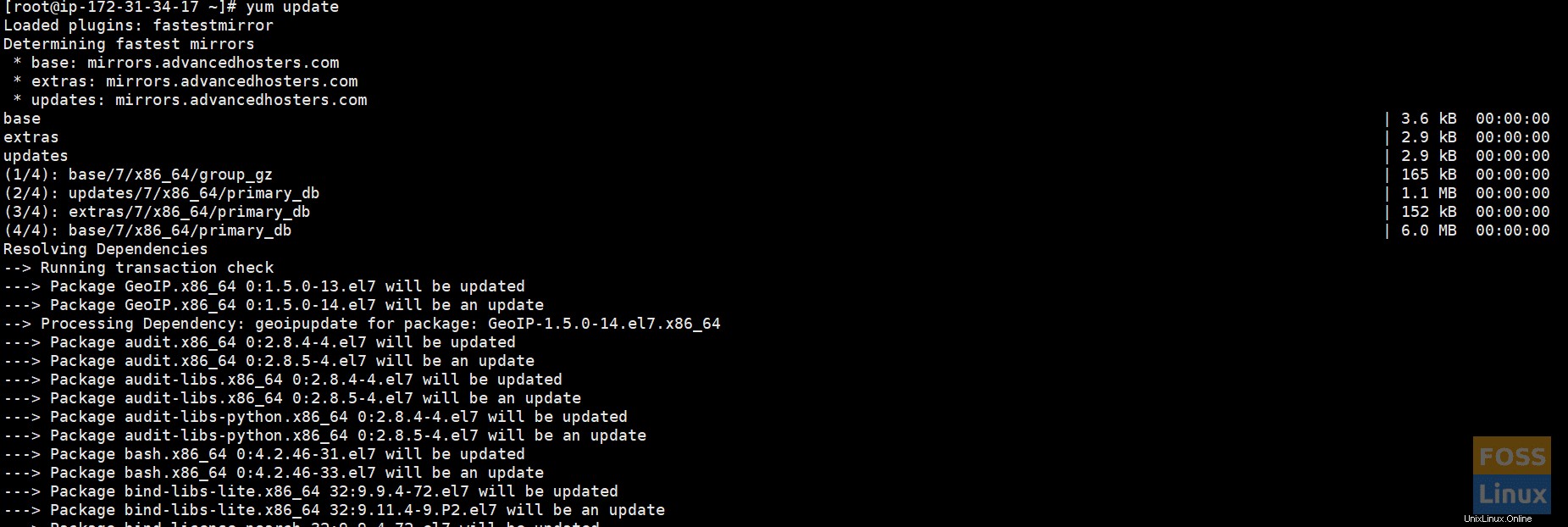
Der Server fragt nach Aktualisierung oder Nein. Geben Sie „y“ ein und drücken Sie die Eingabetaste. Es wird einige Zeit dauern, das System zu aktualisieren.
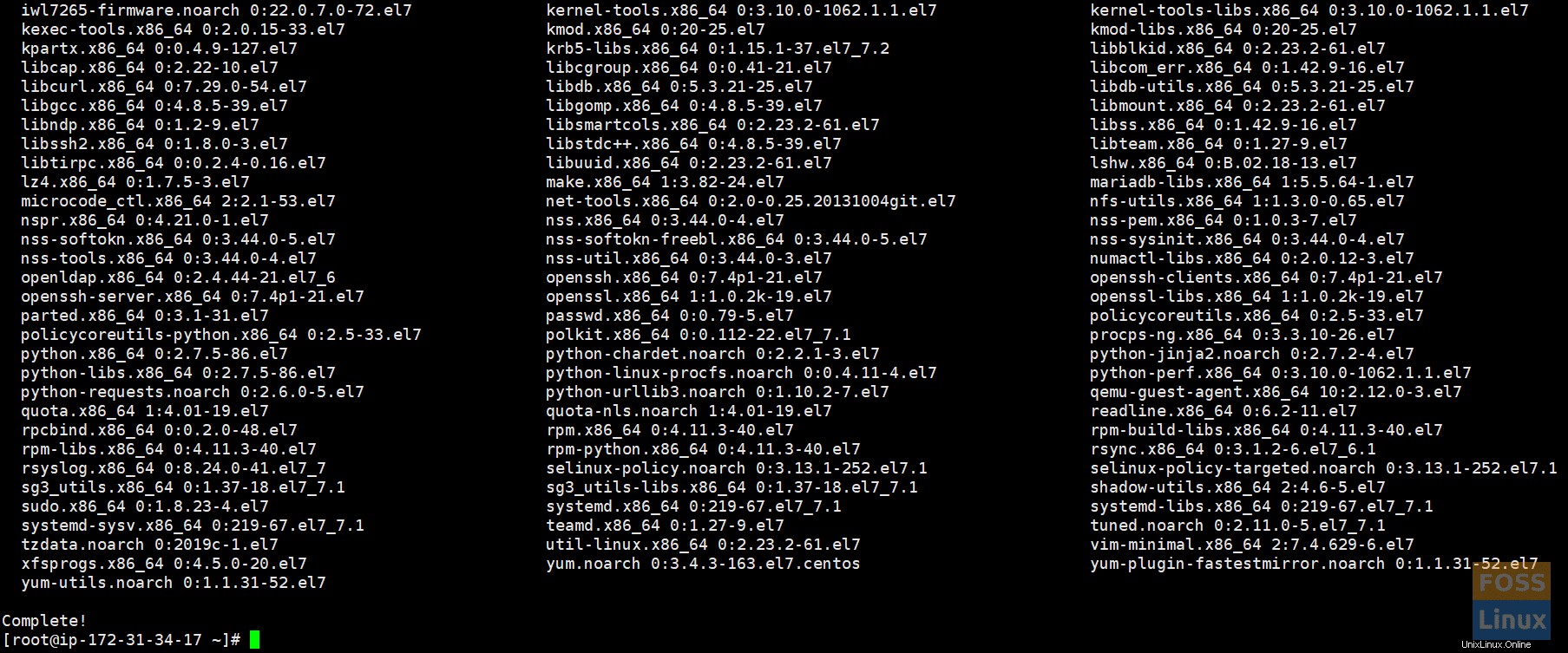
2. Erforderliche Repositories konfigurieren
Epel-Repository aktivieren:
yum install epel-release
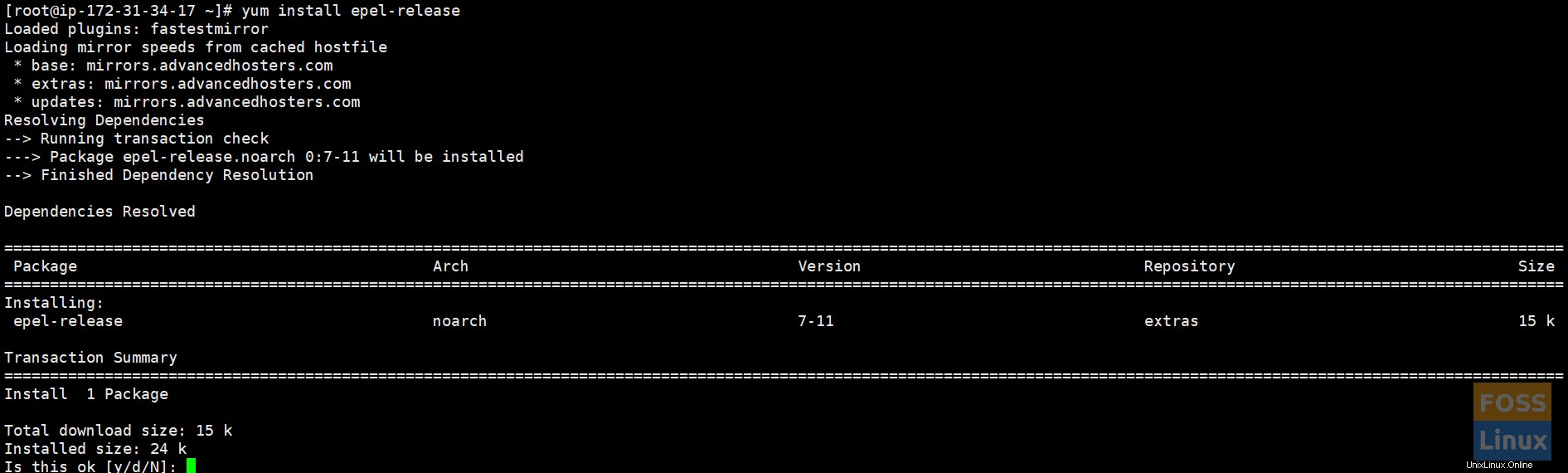
Aktivieren Sie das Software Collections (SCL)-Repository:
yum install centos-release-scl

SCL-Repository aktivieren
3. Installieren Sie Python 3.6 und Abhängigkeiten
yum install rh-python36

Benötigte Abhängigkeiten installieren.
yum install bzip2-devel freetype-devel nodejs-less libxslt-devel openldap-devel libjpeg-devel gcc

4. Odoo-Benutzer erstellen
useradd -m -U -r -d /opt/odoo -s /bin/bash odoousr

5. PostgreSQL installieren und konfigurieren
Überprüfen Sie die Repositories von der offiziellen Website und installieren Sie das Postgres-Repository für Centos 7 64bit.
rpm -Uvh https://yum.postgresql.org/11/redhat/rhel-7-x86_64/pgdg-redhat-repo-latest.noarch.rpm

Installieren Sie jetzt den PostgreSQL 11-Server.
yum install postgresql11-server
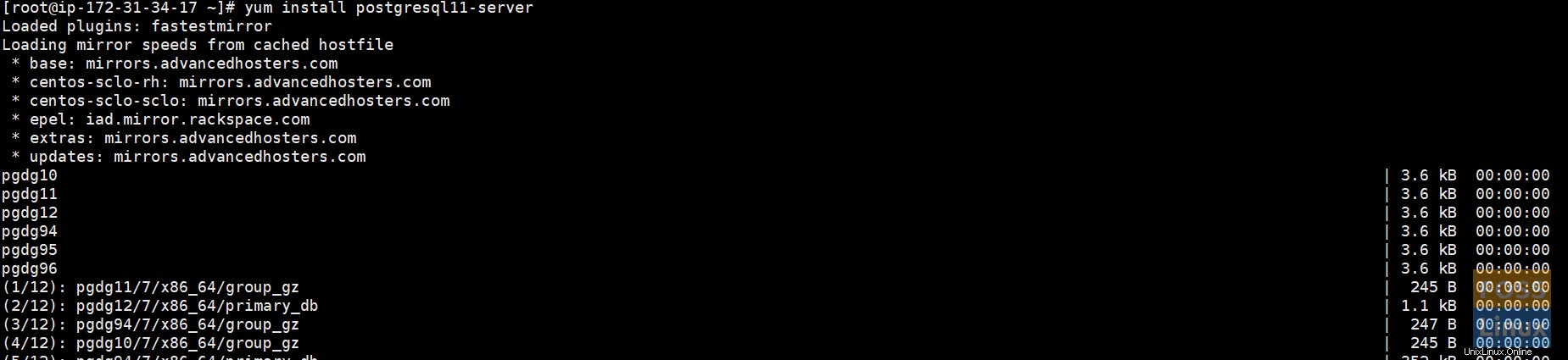
PGDATA initialisieren
Initialisieren Sie die Datenbank mit dem folgenden Befehl. Es sollte ein Datenverzeichnis und andere Konfigurationsdateien auf dem System erstellen.
/usr/pgsql-11/bin/postgresql-11-setup initdb

Überprüfen Sie nun den Status des PostgreSQL-Dienstes.
systemctl status postgresql-11.service

Wenn der Dienst nicht gestartet wird. Führen Sie den folgenden Befehl aus, um den Dienst zu starten:
systemctl start postgresql-11.service
Dienst beim Systemstart aktivieren.
systemctl enable postgresql-11.service

Muss die PostgreSQL-Installation überprüfen und verifizieren.
su - postgres -c "psql"
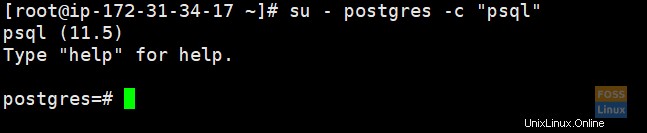
Wenn Sie möchten, können Sie auch ein Passwort erstellen.
\password postgres

Erstellen Sie einen PostgreSQL-Benutzer.
su - postgres -c "createuser -s odoousr"

6. Installieren Sie Wkhtmltopdf
Es ist ein Open-Source-Tool, das Odoo verwendet, um HTML in PDF-Formaten zu erstellen, damit es PDF-Berichte drucken kann.
wget https://downloads.wkhtmltopdf.org/0.12/0.12.5/wkhtmltox-0.12.5-1.centos7.x86_64.rpm

„wget“ ist nicht verfügbar. müssen Sie es zuerst installieren
yum install wget -y
Installieren Sie das heruntergeladene Paket mit dem folgenden Befehl:
yum localinstall wkhtmltox-0.12.5-1.centos7.x86_64.rpm
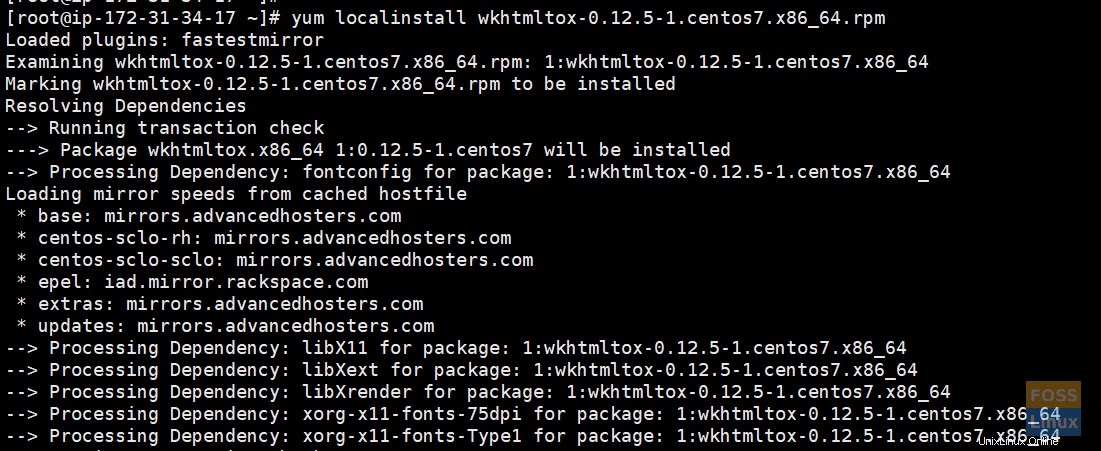
7. Installieren und konfigurieren Sie Odoo 12
Git ist nicht auf Ihrem System installiert Installieren Sie zuerst Git.
yum install git -y
Benutzer zu Odoo-Benutzer ändern:
su - odoousr
Jetzt werden wir Odoo 12 aus seinem Repository klonen. Wir werden es in das Verzeichnis „/opt/odoo/odoo12“ herunterladen.
git clone https://www.github.com/odoo/odoo --depth 1 --branch 12.0 /opt/odoo/odoo12

Um python36 zu aktivieren, führen Sie den folgenden Befehl aus:
scl enable rh-python36 bash
8. Erstellen Sie eine neue virtuelle Umgebung
Wechseln Sie in das Odoo-Verzeichnis:
cd /opt/odoo
Führen Sie den folgenden Befehl aus, um eine Umgebung zu erstellen.
python3 -m venv odoo12-venv
Umgebung aktivieren:
source odoo12-venv/bin/activate

Pip aktualisieren:
pip install --upgrade pip

Installieren Sie die Wheel-Bibliothek, gefolgt von allen erforderlichen Python-Modulen.
pip3 install wheel
pip3 install -r odoo12/requirements.txt
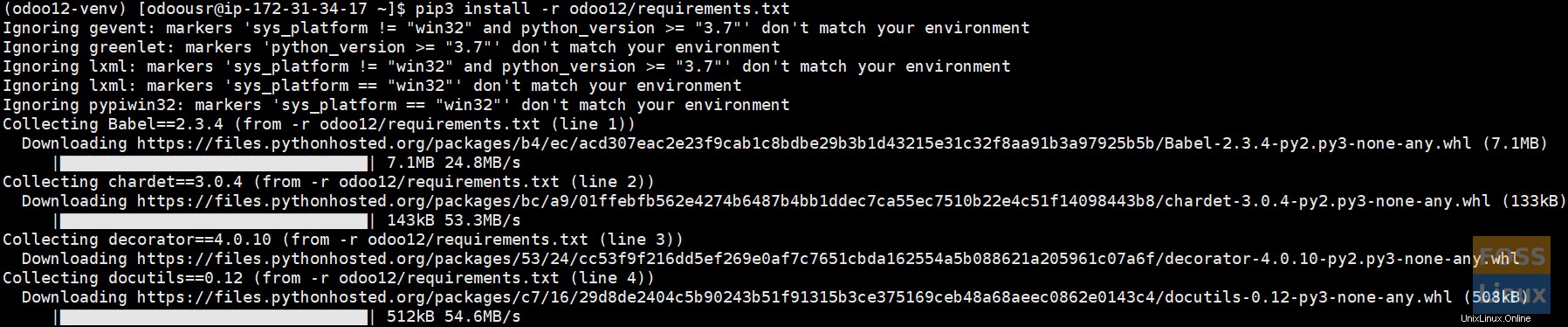
Deaktivieren Sie nach Abschluss der Installation die virtuelle Umgebung und kehren Sie zum Root-Benutzer zurück.

9. Andere Konfigurationen für Odoo12
Erstellen Sie ein Verzeichnis für benutzerdefinierte Module.
mkdir /opt/odoo/odoo12-custom-addons
chown odoousr: /opt/odoo/odoo12-custom-addons

Erstellen Sie eine Konfigurationsdatei für Odoo12.
vim /etc/odoo12.conf
Wenn vim nicht verfügbar ist, sollten Sie es zuerst installieren, oder Sie können einen beliebigen Editor Ihrer Wahl verwenden.
yum install vim
Fügen Sie der Datei die folgenden Zeilen hinzu:
[options] ; This is the password that allows database operations: admin_passwd = Foss@343fd<?Linux db_host = False db_port = False db_user = odoousr db_password = False addons_path = /opt/odoo/odoo12/addons,/opt/odoo/odoo12-custom-addons logfile = /var/log/odoo12/odoo.log
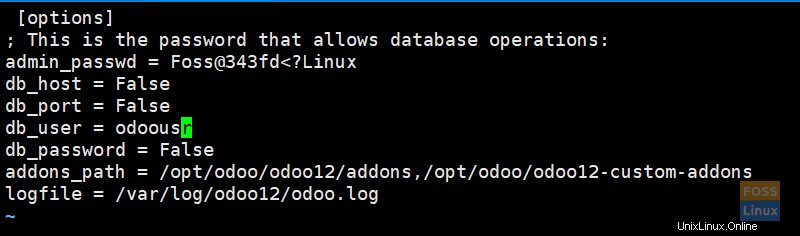
Speichern und schließen. Erstellen Sie dann einen Protokollordner und erteilen Sie ihm die Berechtigung.
mkdir -p /var/log/odoo12
chown -R odoousr: /var/log/odoo12
10. Starten Sie odoo12 manuell
Starten Sie nun den Dienst und prüfen Sie, ob er korrekt funktioniert. Ändern Sie den Benutzer und starten Sie dann den Befehl.
su - odoousr
/usr/bin/scl enable rh-python36 -- /opt/odoo/odoo12-venv/bin/python3 /opt/odoo/odoo12/odoo-bin -c /etc/odoo12.conf

Überprüfen Sie, ob der Odoo12-Port betriebsbereit ist. Öffnen Sie dann ein anderes Terminal und führen Sie den folgenden Befehl aus:
netstat -tunlp | grep 8069

Odoo12-Port
11. Firewall konfigurieren
Überprüfen Sie den Firewall-Status.
systemctl status firewalld
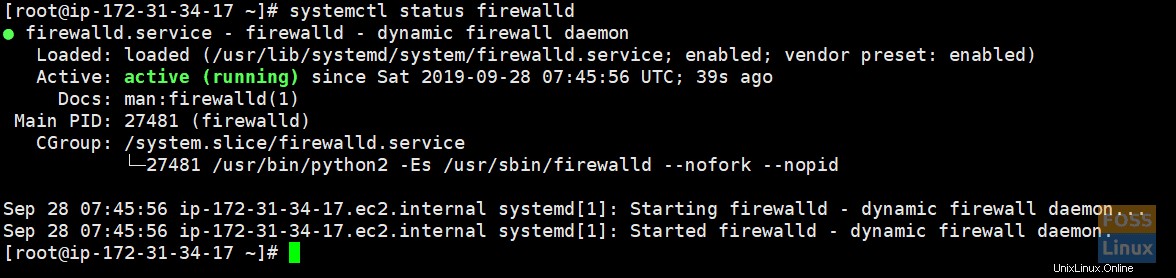
Wenn der Dienst nicht gestartet wurde, starten Sie ihn mit dem folgenden Befehl:
systemctl start firewalld
Firewallregeln hinzufügen und Firewall neu laden:
firewall-cmd --zone=public --permanent --add-service=http
firewall-cmd --zone=public --permanent --add-port=8069/tcp
systemctl reload firewalld

12. Anwendung durchsuchen
http://Ip or domain name:8069
Sie erhalten die Startseite.
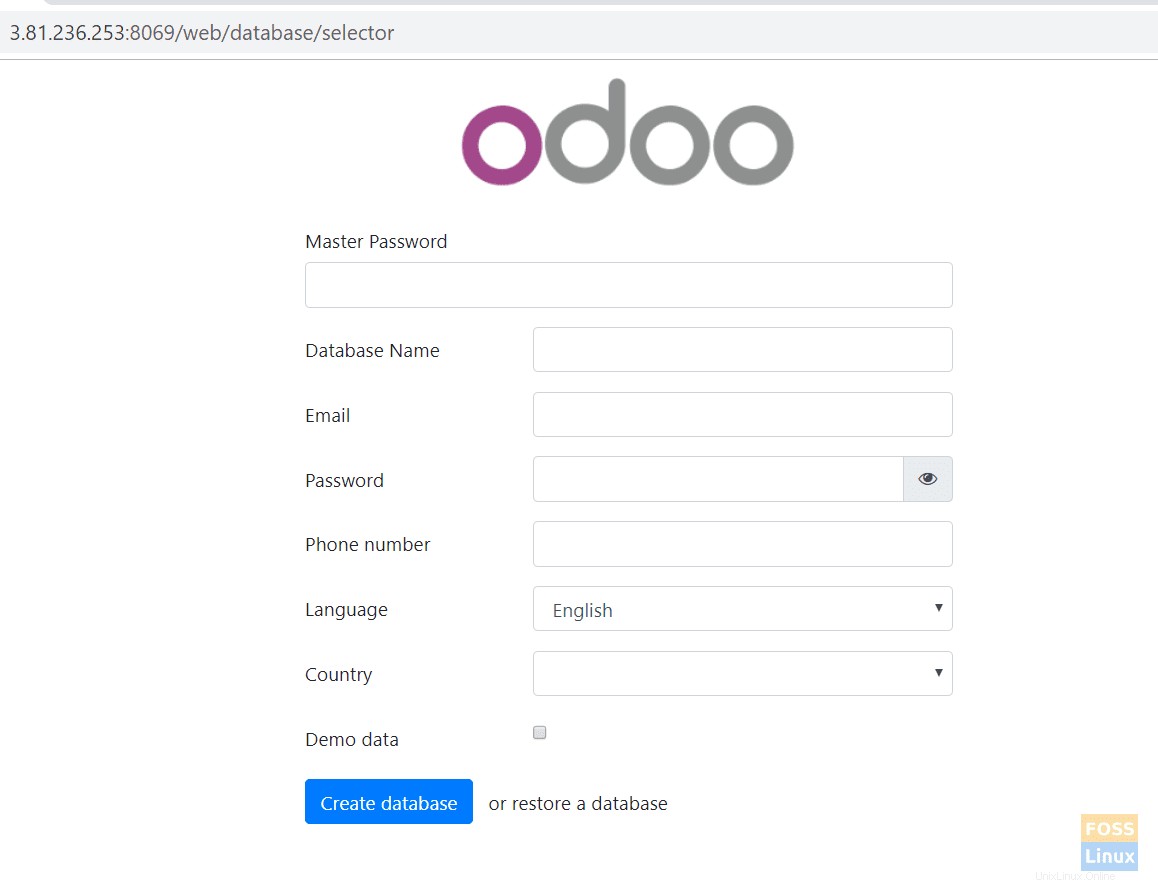
Wenn Sie die Meldung „Dienst nicht verfügbar“ erhalten, ändern Sie vorübergehend den Selinux-Modus.
setenforce 0
13. Konfigurieren Sie Odoo12, das als Dienst ausgeführt wird
Erstellen Sie eine systemd-Datei und fügen Sie der Datei den folgenden Inhalt hinzu:
vim /etc/systemd/system/odoo12.service
[Unit] Description=Odoo12 Requires=postgresql-11.service After=network.target postgresql-11.service [Service] Type=simple SyslogIdentifier=odoo12 PermissionsStartOnly=true User=odoousr Group=odoousr ExecStart=/usr/bin/scl enable rh-python36 -- /opt/odoo/odoo12-venv/bin/python3 /opt/odoo/odoo12/odoo-bin -c /etc/odoo12.conf StandardOutput=journal+console [Install] WantedBy=multi-user.target
Speichern und beenden.
Systemctl-Daemon neu laden.
systemctl daemon-reload
14. Beenden Sie nun das zuvor gestartete odoo12
Prozess prüfen.
ps -aux | grep odoo

Odoo ProcessKill-Prozess.
kill -9 28416 28417 28420
Achten Sie darauf, die Prozess-IDs durch Ihre zu ersetzen.
15. Starten Sie jetzt den odoo12-Dienst
systemctl start odoo12
Status prüfen.
systemctl status odoo12
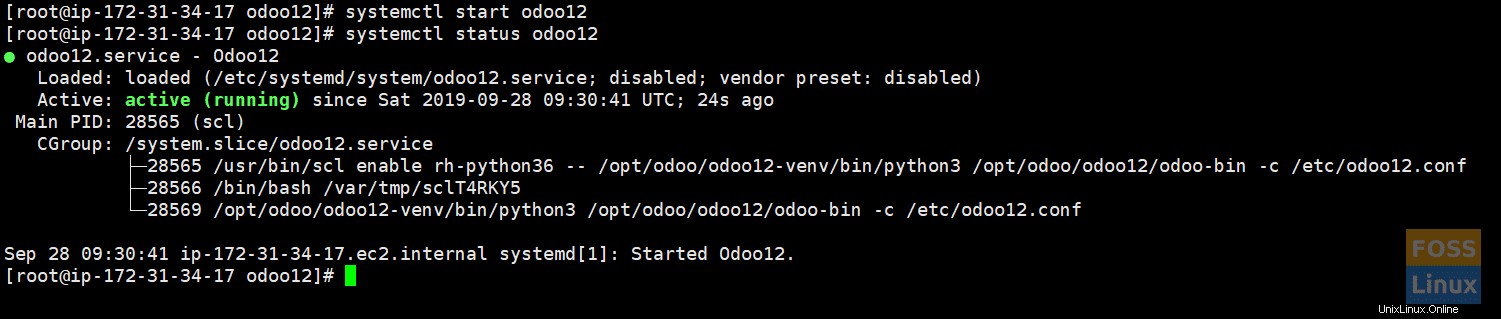
Überwachen Sie die Protokolldatei mit dem folgenden Befehl:
tail -f /var/log/odoo12/odoo.log
Überprüfen Sie den Status und aktivieren Sie den Odoo-Dienst beim Systemstart.
systemctl enable odoo12
16. Durchsuchen Sie die Website und fahren Sie fort
http://Ip or domain name:8069
Fügen Sie ein Master-Passwort, einen Datenbanknamen und andere Details hinzu.
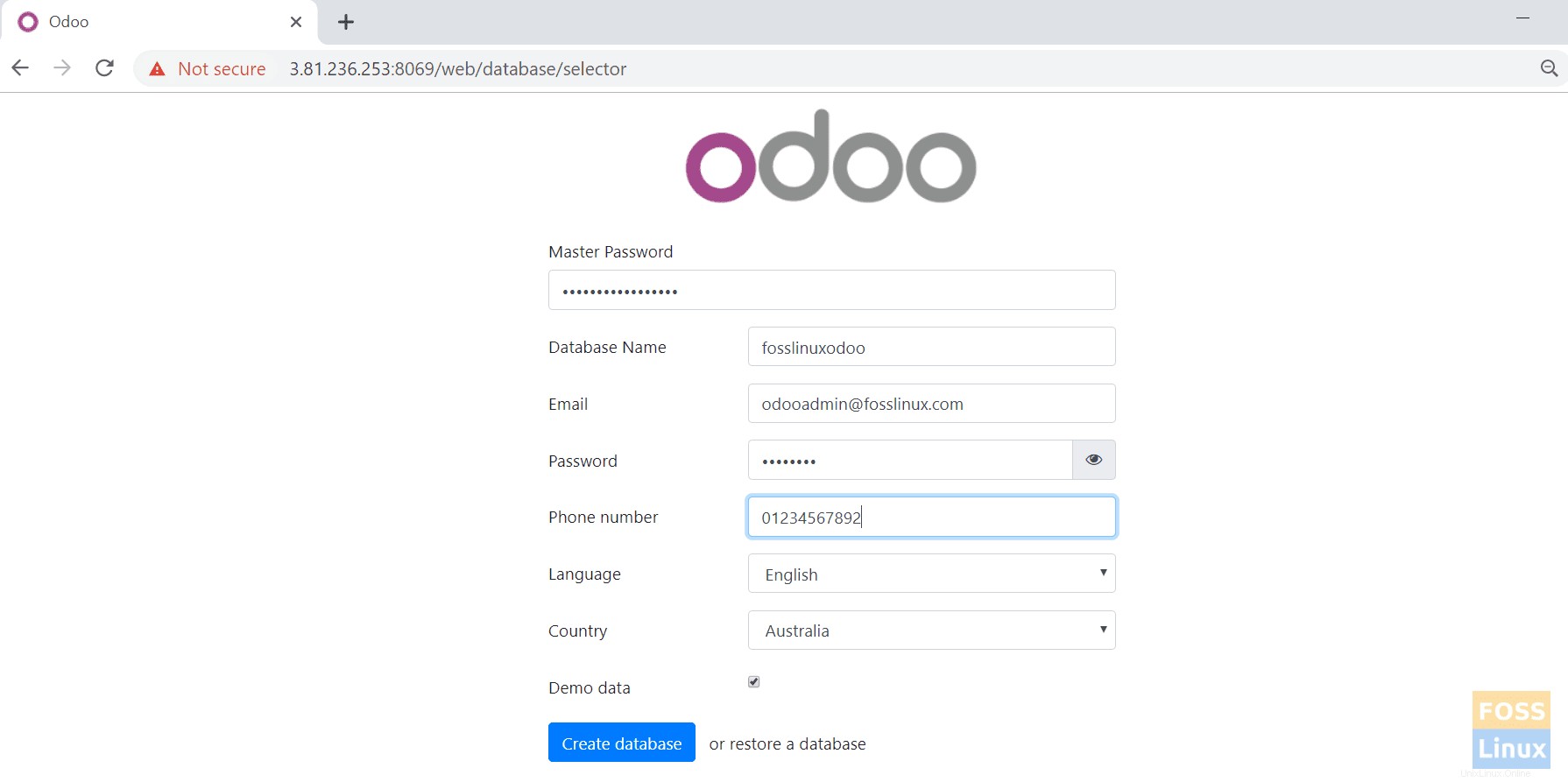
Klicken Sie dann auf „Datenbank erstellen“ (Hier habe ich auch Demodaten hinzugefügt). Sie sollten zur Willkommensseite weitergeleitet werden.
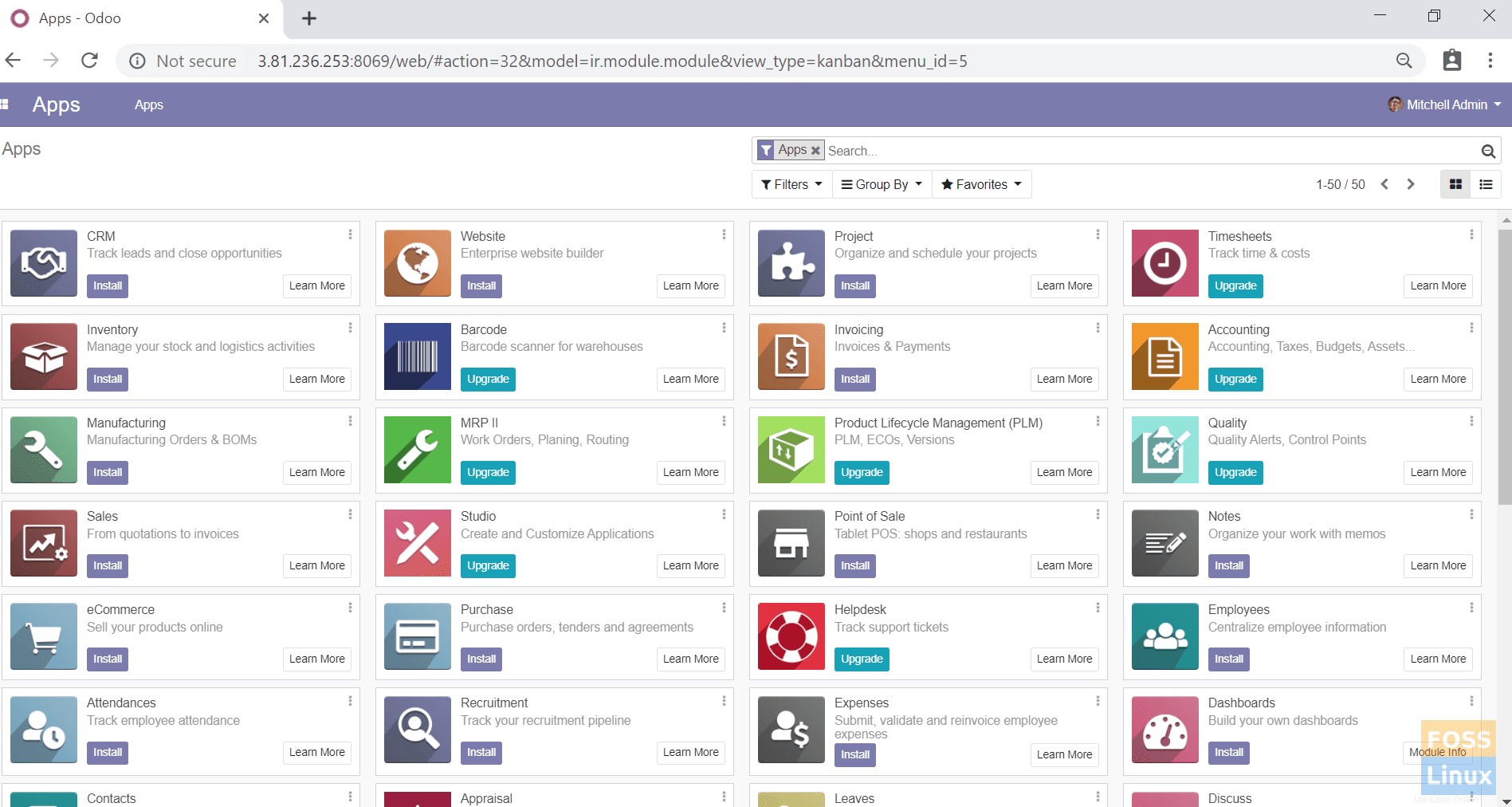
Nachdem Sie sich von der obigen Seite abgemeldet haben, sollten Sie zur Anmeldeseite gehen.
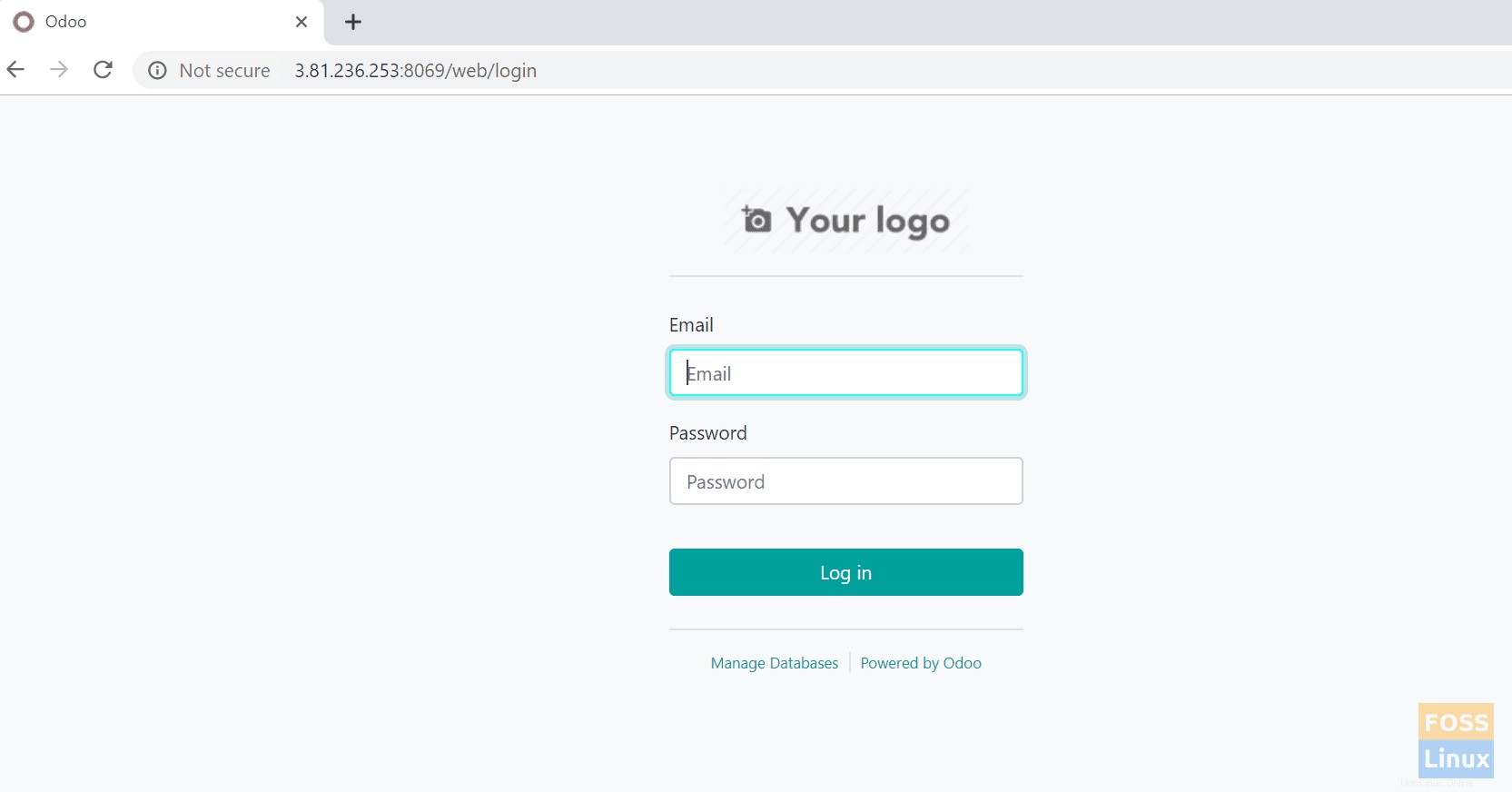
Das ist alles über die Installation des neuesten Odoo 12 auf Centos 7. Ich hoffe, Ihnen hat das Tutorial gefallen.